在LabVIEW中,將控件置于頂層(特別是當討論的是整個前面板窗口的置頂,而非單個控件的層級調整)時,主要可以通過編程方式實現,特別是利用VI服務器(VI Server)來控制前面板的屬性。以下是具體的操作步驟:
方法一:使用VI服務器
- 打開VI服務器引用 :
- 在LabVIEW的程序框圖中,右鍵單擊,然后在函數選板上導航至“編程”>“應用程序控制”>“VI 服務器引用”(VI Server Reference)。將VI服務器引用放置到程序框圖上。
- 連接屬性節點 :
- 將VI服務器引用的輸出端連接到屬性節點(Property Node)。屬性節點通常位于VI服務器引用的相同位置。
- 配置屬性節點 :
- 右鍵單擊屬性節點,選擇“全部轉換為寫入”(Convert All to Write),以確保可以通過屬性節點設置屬性。
- 在屬性節點的配置窗口中,選擇“前面板窗口”(Front Panel Window)作為類別,并找到“在最前”(Is Frontmost)屬性。
- 設置屬性 :
- 將一個真常量(True Constant)連接到“FP.IsFrontmost”輸入端,這樣前面板窗口就會被設置為始終在最前。
方法二:使用快捷鍵(針對控件而非整個前面板)
雖然你的問題主要關注的是整個前面板窗口的置頂,但值得一提的是,對于單個控件的層級調整,LabVIEW在某些版本中提供了快捷鍵支持:
- 移至頂層 :Ctrl+Shift+K(這通常用于控件的層級調整,而不是整個前面板窗口)
- 移至底層 :Ctrl+Shift+J
然而,這些快捷鍵可能并不適用于所有版本的LabVIEW,并且它們主要用于調整控件之間的相對層級,而非控制前面板窗口的置頂。
方法三:調用Windows API(高級方法)
如果需要更高級的控制,比如同時實現窗口置頂和透明顯示等效果,可以考慮調用Windows API函數,如SetWindowPos和SetLayeredWindowAttributes。但這種方法需要較深的Windows編程知識,并且需要在LabVIEW中通過調用庫函數節點(Call Library Function Node)來實現。
注意事項
- 在進行這些操作時,請確保你了解這些更改對LabVIEW應用程序和用戶界面的影響。
- 在多任務環境中,將應用程序窗口始終置于頂層可能會干擾用戶對其他應用程序的使用。
- 始終關注LabVIEW的官方文檔和更新,以獲取最新的功能和最佳實踐。
聲明:本文內容及配圖由入駐作者撰寫或者入駐合作網站授權轉載。文章觀點僅代表作者本人,不代表電子發燒友網立場。文章及其配圖僅供工程師學習之用,如有內容侵權或者其他違規問題,請聯系本站處理。
舉報投訴
-
LabVIEW
+關注
關注
1977文章
3657瀏覽量
325617 -
服務器
+關注
關注
12文章
9303瀏覽量
86059 -
窗口
+關注
關注
0文章
66瀏覽量
10898 -
函數
+關注
關注
3文章
4346瀏覽量
62968
發布評論請先 登錄
相關推薦
labview教程之調整控件和函數面板的首選項的詳細資料說明
LabVIEW 在 8.0 版對控件和函數面板作了一次較大調整。LabVIEW 功能越來越強大,控件和函數面板上的東西越來越多。如果增加面板的嵌套深度,用戶每次選取面板上的一個
發表于 06-26 16:56
?6次下載
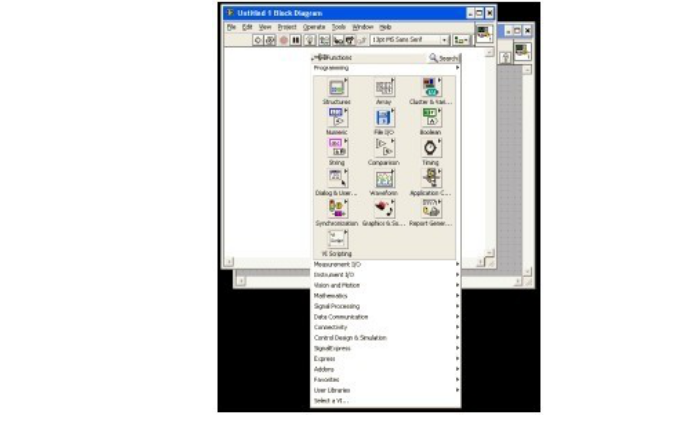
labview顯示控件怎么設置風格
LabVIEW是一種強大的圖形化編程語言和集成開發環境(IDE),主要用于數據采集、儀器控制和實時數據分析等領域。它提供了豐富的圖形控件,用戶可以通過這些控件快速構建用戶界面。在實際應用中,為了滿足




 labview控件怎么置于頂層
labview控件怎么置于頂層










評論